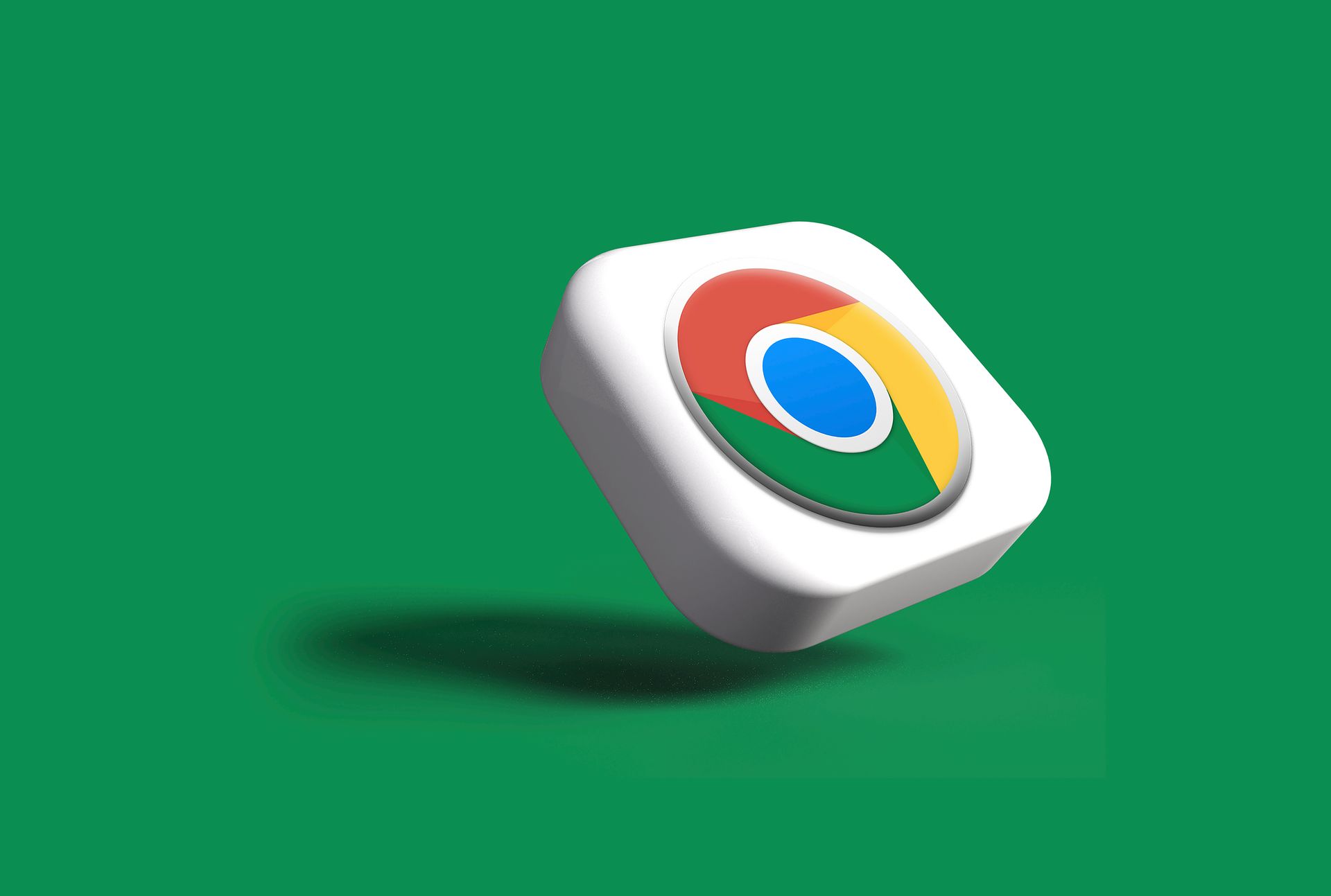Google Chrome использует искусственный интеллект для улучшения нашего опыта просмотра.
Функции искусственного интеллекта, которые все еще находятся в стадии разработки, вдохнут в браузер новую жизнь.
Итак, что предлагают инструменты искусственного интеллекта Chrome и как их использовать?
Как включить функции искусственного интеллекта Google Chrome?
Чтобы использовать функции искусственного интеллекта Chrome, сначала необходимо обновить браузер до последней версии. Чтобы обновить браузер, выполните следующие действия:
- Открой Хром браузер
- Нажать на три точки в правом верхнем углу экрана
- Выбирать Настройки
- Нажмите на О Chrome в левом нижнем углу
- Запустите процесс обновления, если он доступен.
Если вы завершили обновление, вы можете включить функции искусственного интеллекта, выполнив следующие действия.:
- Нажмите на три точки в правом верхнем углу Хром
- Идти к Настройки
- Идти к “Экспериментируйте с ИИ” с левой стороны
- Затем активируйте «Попробуйте экспериментальные функции искусственного интеллекта” вариант
- Перезапустите браузер
- После перезапуска браузера вы можете начать использовать Хромвозможности искусственного интеллекта
Это все, что вам нужно сделать!
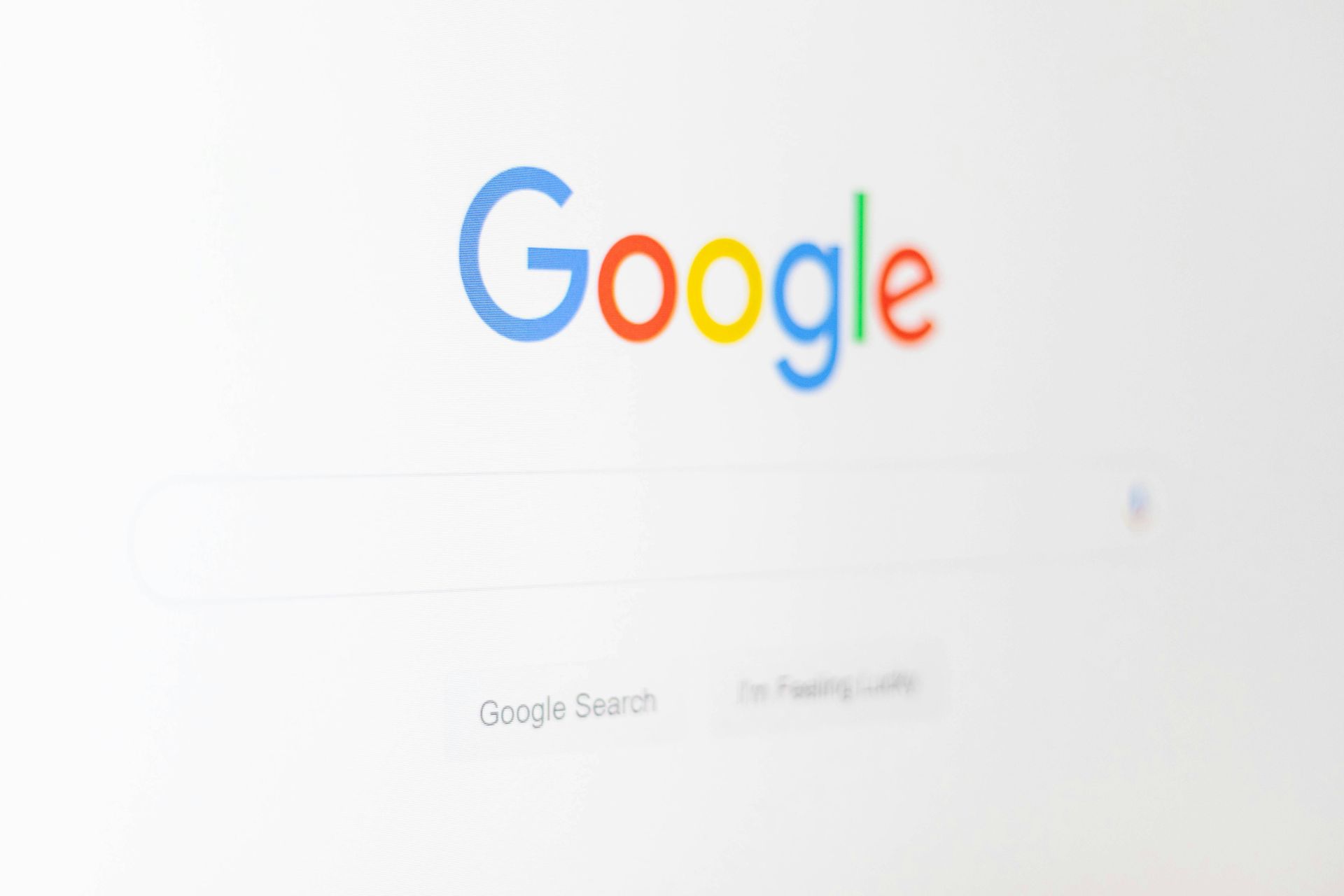
Настройте Chrome с помощью тем AI
Google Chrome предлагает несколько вариантов настройки вашего браузера. Одним из них является возможность создавать темы с помощью искусственного интеллекта.
Функция тем AI позволяет создавать собственные темы с использованием искусственного интеллекта Chrome. Для этого введите текстовую подсказку и выберите параметры стиля, настроения и цвета. Затем ИИ представит вам набор тем на основе вашего ввода. Вы можете попробовать эти темы и применить свои любимые.
Как использовать эту функцию?
- Откройте новую вкладку и нажмите «Настроить Chrome»внизу справа
- Выбирать “Создавайте с помощью ИИ» на боковой панели
- Введите текст, описывающий тему
- Выбирайте стиль, настроение и цветовые решения
- Нажмите «Создавать«
- Попробуйте темы, созданные искусственным интеллектом и примените тот, который вам нравится
- Посмотрите «Вдохновениевкладка для вдохновения
- Ваши окончательные темы будут сохранены.
Редактирование вкладок Google с помощью ИИ
Искусственный интеллект Google Chrome создан, чтобы помочь вам организовать множество открытых вкладок. Эта функция упорядочивает хаотичную панель вкладок, организовывая вкладки в группы, помеченные их контекстом.
Как использовать эту функцию?
- Щелкните правой кнопкой мыши по любому Хром вкладка
- Выбирать “Организуйте похожие вкладки» из раскрывающегося меню
- Chrome автоматически организует похожие вкладки в группы и присвоит каждой группе имя.
- Вы можете изменить название группы по своему усмотрению
- Нажать на “Создать группу” кнопка
- Одновременно будет отображаться только одна группа
- Чтобы увидеть другие группы, нажмите на стрелку рядом с названием группы.
Пишите где угодно с помощью искусственного интеллекта Google Chrome
Искусственный интеллект Google Chrome — отличный инструмент для создания текста. Это может помочь вам при заполнении электронных писем, статей или форм. Эта функция позволяет создавать текст на отдельной вкладке, а затем вводить его непосредственно в текстовые поля на веб-странице без копирования и вставки.
Как использовать эту функцию?
- Щелкните правой кнопкой мыши любое текстовое поле в Хром
- Выбирать “Помогите мне напечатать«
- Введите подсказку с описанием того, что вы хотите ввести.
- Нажмите кнопку «Генерировать” кнопка
- Как только Chrome создаст текст, нажмите кнопку «Вставлять», чтобы добавить его в текстовое поле
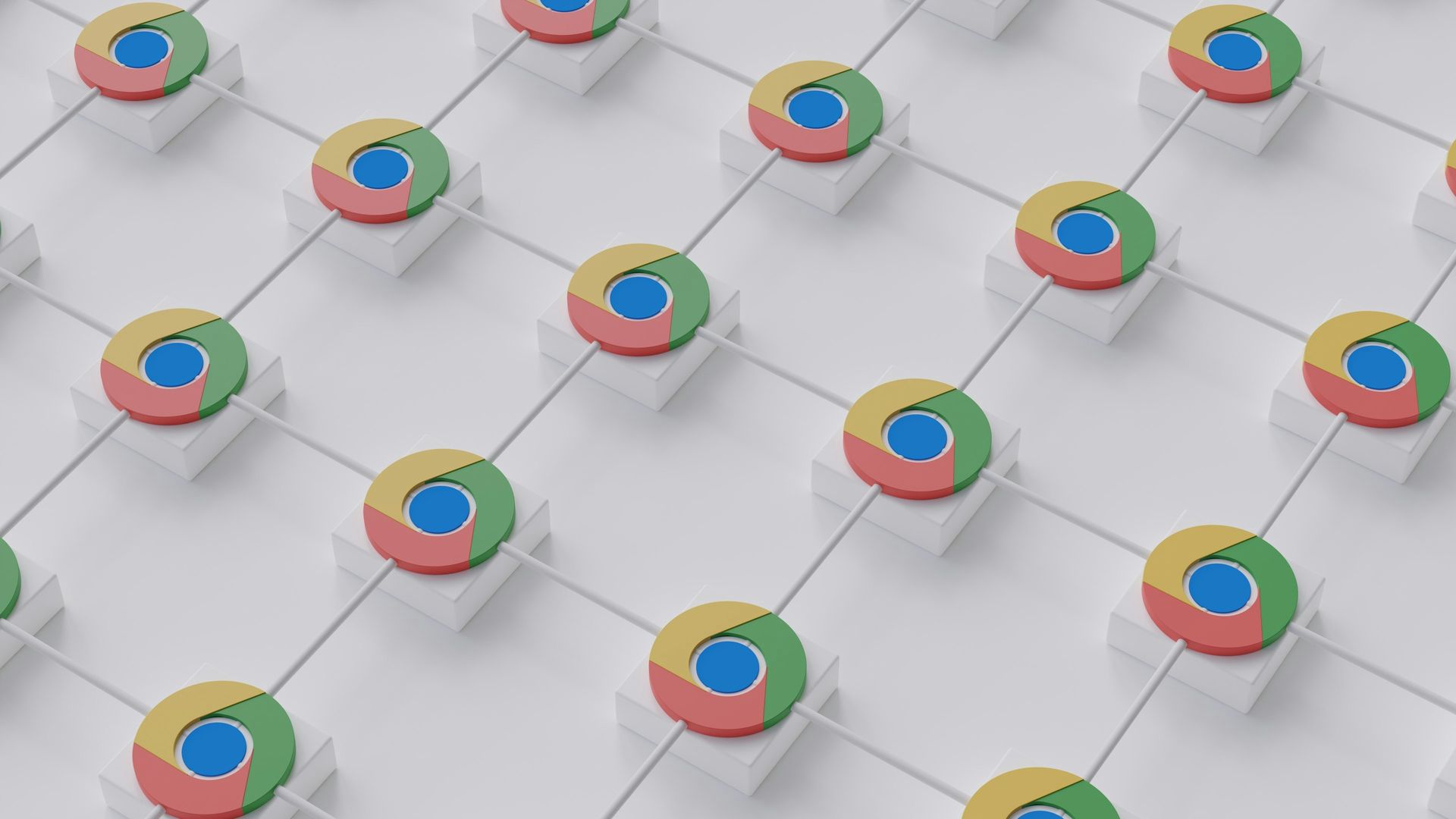
Как использовать Gemini в Google Chrome?
Кроме того, если вам интересно, как использовать языковую модель искусственного интеллекта Google Gemini в Google Chrome, вы можете выполнить следующие действия:
- Откройте Chrome Canary и перейдите в хром://настройки/помощь чтобы убедиться, что вы используете последнюю версию.
- В адресной строке введите chrome://flags/#omnibox-starter-pack-expansion. Измените свойство «Пакет расширения для стартового пакета поиска по сайту» на «Включено».
- Быстрый перезапуск Chrome применит изменения.
Чтобы скачать Chrome Canary:
- Хром Канарейка: https://www.google.com/chrome/canary/
Инструменты Google Chrome на базе искусственного интеллекта предлагают потрясающий способ оптимизировать работу в Интернете. Благодаря таким функциям, как темы, созданные искусственным интеллектом, помощь по управлению вкладками, универсальное создание текста и доступ к языковой модели Gemini, задачи становятся более удобными, а возможности настройки расширяются. Чтобы начать использовать эти функции, убедитесь, что в вашем браузере Chrome установлена последняя версия, и включите экспериментальные параметры искусственного интеллекта. Помните, что Chrome Canary может предоставить ранний доступ к новейшим инструментам искусственного интеллекта. Если вы готовы изучить потенциал искусственного интеллекта в своем браузере, попробуйте возможности искусственного интеллекта в Google Chrome!
Предоставленное изображение предоставлено: Рубайтул Азад
Source: Как использовать функции искусственного интеллекта Google Chrome?